Hvad er fejlkode 1309 på Macs [MacOS]?
Har du stødt på fejlkode 1309 mens du bruger din Mac? Faktisk, denne fejl anses for at være en af de "klassiske" fejl, der kan påvirke macOS. Fejlkode 1309 sker under overførsel af filer fra Mac til en ekstern harddisk, mest når filen er ret stor. Det er bemærkelsesværdigt, at denne fejlkode kan vises på både Windows og macOS. Men, i denne artikel, vi leverer detaljerede oplysninger specifikt til Mac-brugere.
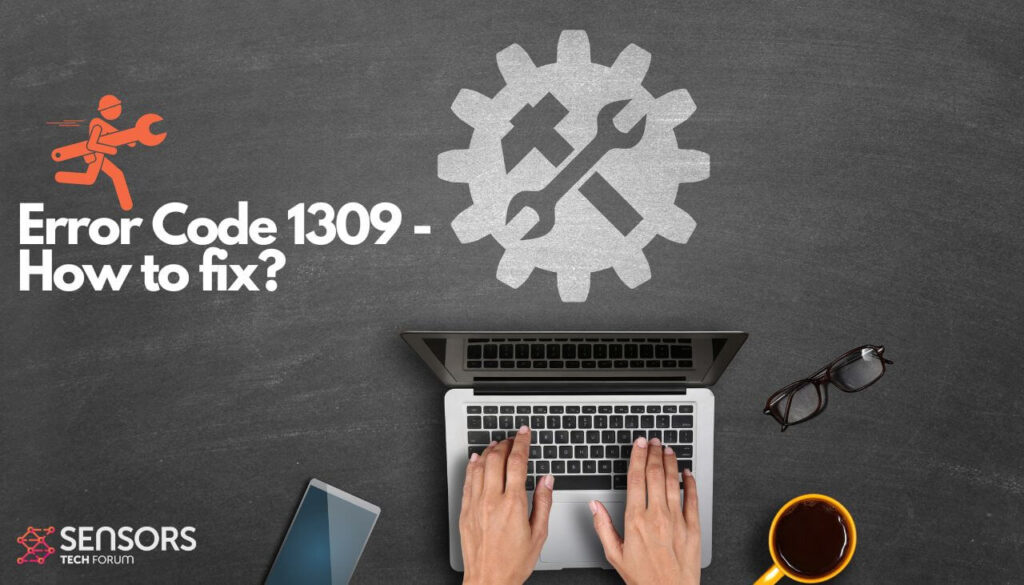

Fejlkode 1309 Oversigt
| Navn | Fejlkode 1309 |
| Type | Sker under overførsel af filer fra Mac til en ekstern harddisk |
| Kort beskrivelse | Handlingen kan ikke fuldføres, fordi der opstod en uventet fejl (Fejlkode -1309) |
| Symptomer | En pop-up vises på skærmen |
| Fejl Årsag | Eksternt/flashdrev |
| Fix værktøj |
Prøv denne rettelse at reparere din Mac fra fejl og optimere dens systemydelse: Hent
SpyHunter
|
Hvad betyder en fejlkode 1309 fejlmeddelelse se ud? Hvis du støder på denne fejl, dette er den besked, du vil læse på din skærm:
Handlingen kan ikke fuldføres, fordi der opstod en uventet fejl (Fejlkode -1309)
Det er bemærkelsesværdigt, at denne fejlmeddelelse er ret gammel, og den forsvinder ikke, fordi den er relateret til det eksterne drev, ikke selve styresystemet. Fejlen opstår, når du kopierer en ret stor fil.
Sådan rettes fejlkode 1309 på macOS?
Første, lad os dække årsagerne til, at denne fejlmeddelelse vises i første omgang. Du skal huske på, at den fil, du prøver at kopiere, er korrupt. Et andet muligt scenario er, at overførselsprocessen blev afbrudt, fordi drevet blev afbrudt ved et uheld.
Den mest bemærkelsesværdige årsag, dog, er selve flashdrevet – fordi den har FAT32-formatet. Vidste du, at flashdrev normalt understøtter NTFS (bruges hovedsageligt af Windows) og FAT32-format (bruges af både Windows og macoS)? FAT32, dog, kræver, at filerne ikke må være større end 4GB.
Da fejlkoden er relateret til kopiering af filer større eller tæt på 4 GB, Det kan være nødvendigt at omformatere dit eksterne drev til et andet filformat.
Første, kontrollere det aktuelle format på din harddisk ved at åbne Finder og finde det eksterne drev.
Det næste trin kræver, at du højreklikker og vælger Få info.
I tilfælde af at harddiskene viser sig at være FEDE 32, du bliver nødt til at ændre det, så du kan kopiere filer større end 4 GB. Det anbefalede format er Exfat, fordi det er kompatibelt med både Windows og macOS, gør det mere tilpasningsdygtigt. Hvordan skal du gøre dette?
- Lancering Diskværktøj for at slette og formatere flashdrevet.
- Vælg drevet fra venstre bjælke.
- Klik Slette øverst til højre på skærmen.
- Du bliver bedt om at navngive drevet og vælge dets format, så vær forsigtig med vælg det rigtige format til dine behov.
- Når omformateringsprocessen er afsluttet, skub det eksterne drev ud, og vent et stykke tid, før du indsætter den igen.
Nu, dine filer skal kopieres uden problemer, hvilket betyder, at du ikke længere vil støde på fejlkoden 1309 besked på din Mac.
Sådan undgår du fejl på Mac
Hvis du støder på mange fejl, mens du bruger din Mac, du bør overveje at scanne den for at optimere dens ydeevne automatisk. Selvfølgelig, du kan også prøve optimere din Mac manuelt.
Hvis du har prøvet de fleste af rettelserne, men du bliver ved med at få fejlmeddelelser, så er det bedste råd at gå efter at tjekke din computer for:
- Sporing cookies og andre irriterende og skadelige genstande.
- Korrupte filer.
- Uønsket software eller malware.
- Adware.
- Browser Hijackers.
Du kan løse dette ved at køre en automatisk scanning af din Mac ved hjælp af et professionelt anti-malware-program. Et sådant værktøj er oprettet for at hjælpe med at opdage og slette alle ondsindede eller mistænkelige filer, der kan forårsage fejl. Det vil også optimere din maskine for at få den til at køre hurtigere.
Spy Hunter scanner vil kun opdage problemet. Hvis du vil have problemet fjernet automatisk, du nødt til at købe den fulde version af anti-malware værktøj.Læs mere om SpyHunter Anti-Malware værktøj / Sådan fjernes SpyHunter
Mac-fejl – Ofte stillede spørgsmål
Hvad er Mac-fejl?
Mac-fejl er defekte problemer i macOS. De er forskellige typer, påvirker forskellige programmer, der kører på din Mac.
Da macOS ofte opdateres, det er nemmere at rette sådanne fejl, på grund af den måde dette operativsystem er opbygget på.
Hvad betyder Mac-fejlkoder?
Fejlkoder på Mac er, hvordan din macOS forklarer de forskellige typer problemer, der kan opstå på den. Nummeret på Mac-fejlkoden dukker op på din skærm, og den viser dig fejlen med en forklarende tekst for at hjælpe dig med at rette den.
Disse fejlkoder findes for både små og større problemer, og i nogle tilfælde, de kan betyde, at der er et væsentligt problem med din enhed.
Hvorfor ser jeg fejl på min Mac?
Årsagerne kan variere. Disse kan skyldes en dårligt skrevet kode, defekt software, ekstern app, der ændrer din app, uforenelighed, problemer med de ressourcer, der kræves for at køre appen, og endda en Mac malware infektion.
Hvilke typer Mac-fejl findes?
Ligesom med Windows-enheder, der er også nogle generelle fejltyper med Mac, Herunder:
- Kørselsfejl – når du kører et program, og det fejler på grund af dårligt skrevet kode, inkompatibilitet med programmet og webservere eller andre problemer, som malware.
- Logiske fejl – noget i logikken gør, at programmet ikke giver resultater.
- Aritmetiske fejl – en form for logisk fejl, som involverer fejlberegning på grund af en fejlagtig konfiguration eller kode, der ikke passer til den samme logik, som systemet læser den.
- Ressourcefejl – når din enhed ikke opfylder de nødvendige ressourcer til at køre et program, eller hvis programmet er kodet defekt, så det kræver flere ressourcer end nødvendigt.
- Interface fejl – når der er forskel på, hvad en app er beregnet til at gøre, og hvad den rent faktisk gør.
- Kompilationsfejl – når compileren af en software ikke formår at omdanne kompliceret kode til et simpelt sprog, forståeligt af din Mac.
Hvilke er de mest almindelige Mac-fejl?
Ifølge forskellige kilder og online fora, de mest almindeligt stødte fejl på Mac bærer følgende koder:
- Fejlkode 36 – når Finder ikke kan læse eller skrive en fil på din Mac.
- Fejlkode 41 – forårsaget af malware, forældet software eller beskadigede filer og mapper.
- Fejlkode 50 – når du undlader at kopiere og indsætte en fil på et andet drev, som USB eller en ekstern SSD eller HDD.
- Fejlkode 2003F – det dukker op, når du prøver at geninstallere din macOS i gendannelsestilstand. Mulige årsager omfatter dårlige sektorer på harddisken, malware, etc.
Hvad skal jeg gøre, hvis jeg ser en Mac-fejl?
Hvis du ser en fejl på din Mac, din første opgave er at tjekke betydningen af det. Derefter, du kan se velrenommerede fora, som Apple Discussions eller SensorsTechForum for at finde forskellige typer af rettelser til problemet.
Sådan stopper du med at få Mac-fejl?
Du kan ikke. Så længe der er folk, der skriver koden, der vil altid være den menneskelige fejlfaktor. Men, der er flere foranstaltninger, du kan tage for at reducere chancen for at få en Mac-fejl markant:
- Tjek og opdater din Mac og dine apps (hvis det er muligt) til den nyeste version på daglig basis.
- Installer en relevant og velrenommeret anti-malware til Mac.
- Installer en optimering til din Mac, som holder alle dine apps opdateret, fjerne junk software, og forbedre din Macs sundhed.
- Installer kun apps fra pålidelige kilder.


